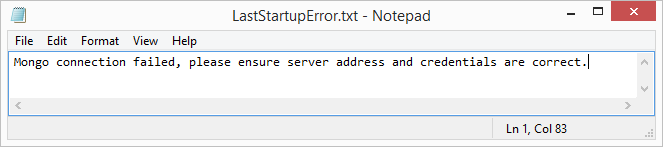Base de conhecimento
- Community
- :
- Comunidade
- :
- Aprenda
- :
- Base de conhecimento
- :
- ERRO: A conexão ao Mongo falhou, certifique-se de ...
ERRO: A conexão ao Mongo falhou, certifique-se de que as credenciais e o endereço do servidor estejam corretos.
- Inscrever-se no RSS Feed
- Marcar como novo
- Marcar como lido
- Marcar como favorito
- Inscrever-se
- Versão para impressão
- Notificar o moderador
04-25-2019 02:43 PM - editado 04-30-2019 01:56 PM
Esse é um erro muito comum que pode ocorrer se o serviço Alteryx (AlteryxService) for encerrado inesperadamente. Normalmente, o erro acontece porque o MongoDB não é encerrado corretamente e o arquivo de bloqueio não é liberado. Isso impede o MongoDB de iniciar na próxima vez que você tenta iniciar o serviço Alteryx e retorna uma mensagem de erro semelhante a:
"A conexão ao Mongo falhou, certifique-se de que as credenciais e o endereço do servidor estejam corretos."
Para solucionar esse erro, primeiro siga as etapas abaixo.
- Identifique o local de instalação do MongoDB em Configurações do Sistema -> Controlador -> Persistência
- Abra o Explorador de pastas do Windows e navegue até essa pasta
- Verifique se o arquivo mongod.lock está diferente de 0 k
Se esse arquivo contiver dados (normalmente 1 k), recomendamos clonar sua instância do servidor (em caso de danos) antes de prosseguir para as etapas abaixo. Para obter ajuda na clonagem da instância do servidor, entre em contato com o Suporte ao Cliente.
- Exclua ou dê um novo nome para o arquivo mongod.lock
- Clique com o botão direito do mouse na janela e selecione Novo -> Documento de texto
- Renomeie o documento para mongod.lock (verifique se a opção Mostrar extensões está ativada para a pasta, caso contrário, esse arquivo ficará como mongod.lock.txt)
- Abra um prompt de comando do Windows e navegue até o diretório /Alteryx/bin (por exemplo, cd "/Program files/Alteryx/bin")
- Inicie o serviço MongoDB apenas para garantir que tudo esteja limpo:
mongod --dbpath "caminho da pasta das configurações do sistema" --auth --port 27018
- Em caso de desligamento com erros, a realocação dos dados pode levar alguns minutos. Procure uma linha contendo "Aguardando conexões na porta 27018". Quando ela aparecer, pressione Ctrl+C no teclado para desligar o serviço
- Inicie o serviço Alteryx. Você pode fazer isso no prompt de comando com: sc start AlteryxService
- Verifique o Gerenciador de Tarefas -> Detalhes (ou Processos) para confirmar se os processos do serviço Alteryx estão funcionando
Se o arquivo de bloqueio estiver OK
- Abra um prompt de comando do Windows e navegue até o diretório /Alteryx/bin (por exemplo, cd "/Program files/Alteryx/bin")
- Execute o serviço Alteryx no modo de teste para identificar o erro real: AlteryxService test
- Se não for possível identificar facilmente o que está provocando o erro, envie-nos os arquivos de log de serviço (caminho encontrado em Configurações do sistema -> Controlador -> Geral)
-
10.0
1 -
10.5
2 -
10.6
1 -
2018.2
2 -
2018.3
1 -
Account
1 -
Administration
3 -
Administração
1 -
agrupar campos
2 -
Alteryx
2 -
Alteryx Designer
19 -
Alteryx for Good
1 -
Alteryx Server
2 -
amostra
1 -
análise preditiva
1 -
Aplicativo Analítico
1 -
aplicativos
1 -
Append Fields
1 -
Apps
2 -
Audit
1 -
Automation
1 -
AWS
2 -
Baixar
1 -
Base de conhecimento
8 -
Batch Macro
5 -
Best Practices
14 -
blog
2 -
Boas práticas
1 -
Browse
1 -
caso de uso
1 -
Chained App
1 -
Classification
1 -
colaborador
2 -
Common Use Cases
18 -
Community
4 -
Como fazer
1 -
Conexão do banco de dados
1 -
Configuration
1 -
configuração
1 -
conteúdo
2 -
Correspondência parcial
1 -
Credentials
1 -
CS Macro Dev
1 -
data e hora
2 -
Data Preparation
1 -
Database Connection
1 -
Datasets
1 -
Date and Time
1 -
Date Time
1 -
Designer
3 -
Dicas e truques
1 -
Documentation
7 -
Domínio da ferramenta
2 -
domínio de ferramentas
15 -
Download
2 -
Dynamic Input
2 -
Dynamic Processing
3 -
EC2
1 -
entrada de texto
1 -
entrada dinâmica
1 -
Error Message
2 -
Espacial
1 -
estudantes
1 -
Excel
2 -
Expression
3 -
ferramentas
7 -
filtrar
1 -
formatar dados
1 -
Formula
1 -
Fuzzy Match
1 -
fórmula
1 -
fórum
1 -
galeria pública
1 -
galeria pública do Alteryx
1 -
Gallery
14 -
grupo de usuários
2 -
Grupo de Usuários Interno
1 -
gráfico interativo
1 -
Guidelines
2 -
How To
24 -
Input
7 -
Installation
4 -
instituições sem fins lucrativos
1 -
interactive chart
1 -
Iterative Macro
2 -
Join
5 -
junção
3 -
knowledge base
1 -
legenda
1 -
Licenciamento
1 -
Licenses
1 -
Licensing
1 -
licença gratuita
1 -
Machine Learning
1 -
Macro
2 -
Macros
4 -
maps not showing
1 -
Message
1 -
modelagem preditiva
1 -
MongoDB
4 -
navegar
1 -
nonprofit
1 -
Onboarding
2 -
ordenar
2 -
Output
4 -
Parse
2 -
Personal Information
1 -
Policies
2 -
Preparation
5 -
Preparação de dados
1 -
Privacy
1 -
Processamento dinâmico
1 -
professores
1 -
Public Gallery
1 -
Publish
1 -
Python
2 -
R
2 -
Record ID
1 -
Regex
1 -
Run Command
1 -
SAML
2 -
Sample
1 -
Scheduler
7 -
selecionar
1 -
Select
1 -
Server
4 -
Settings
3 -
sort
1 -
Spatial
1 -
standard macro
1 -
sumarizar
1 -
tabela de referência cruzada
1 -
Tableau
2 -
Testo para colunas
1 -
text input
1 -
texto para colunas
1 -
Tips and Tricks
18 -
Tool Mastery
6 -
Tools
7 -
Transformation
1 -
Troubleshooting
1 -
Union
1 -
União
1 -
Updates
1 -
Workflow
14
- « Anterior
- Próximo »